คู่มือผู้ใช้ Pages สำหรับ iPhone
- ยินดีต้อนรับ
-
- ลิขสิทธิ์

การนำทางด่วนใน Pages บน iPhone
ในการทำให้ง่ายต่อขึ้นการนำทางในเอกสาร คุณสามารถแสดงรูปย่อของหน้าในเอกสารหรือสารบัญของคุณเพื่อช่วยคุณค้นหาและข้ามไปยังหน้าใดหน้าหนึ่งอย่างรวดเร็วได้ คุณยังสามารถใช้ปุ่มลัดเพื่อข้ามไปยังจุดเริ่มต้นของเอกสารได้อีกด้วย
แสดงหรือซ่อนมุมมองรูปย่อของหน้า
แตะ
 แล้วเปิดใช้ แถบนำทาง จากนั้นแตะ เสร็จสิ้น
แล้วเปิดใช้ แถบนำทาง จากนั้นแตะ เสร็จสิ้นหมายเหตุ: ถ้าแป้นพิมพ์เปิดอยู่ ให้แตะ เสร็จสิ้น ที่มุมซ้ายบนเพื่อปิดแป้นพิมพ์นั้น
แตะเลขหน้าที่ด้านล่างสุดของหน้าจอ
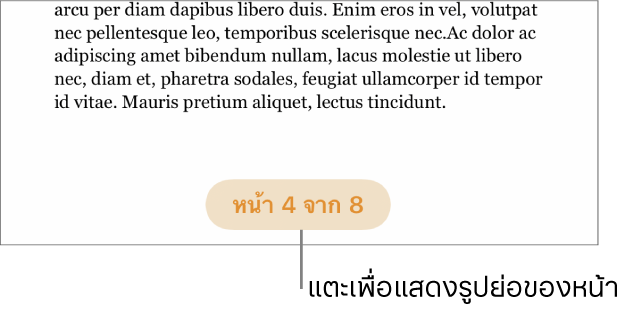
ในมุมมองที่เปิดอยู่ แตะ รูปย่อของหน้า ที่ล่างสุดของหน้าจอ
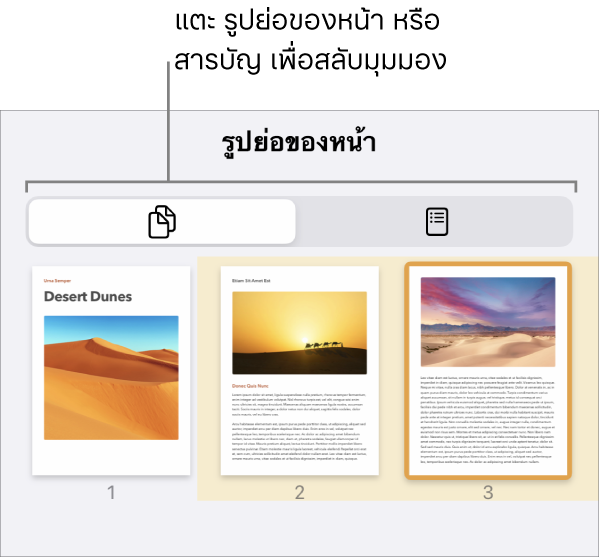
แตะที่รูปย่อของหน้าเพื่อปิดมุมมองรูปย่อของหน้าและข้ามไปยังหน้านั้นๆ ในเอกสาร
คุณยังสามารถปัดลงเพื่อปิดมุมมองรูปย่อของหน้าได้โดยไม่ต้องออกจากหน้าปัจจุบัน
ในมุมมองรูปย่อของหน้า คุณสามารถจัดเรียงส่วนใหม่ในเอกสารประมวลผลคำหรือจัดเรียงหน้าใหม่ในเอกสารเค้าโครงหน้าได้ ให้ดูที่เพิ่ม ลบ และจัดเรียงหน้าใหม่
แสดงมุมมองสารบัญ
แตะ
 แล้วเปิดใช้ แถบนำทาง จากนั้นแตะ เสร็จสิ้น
แล้วเปิดใช้ แถบนำทาง จากนั้นแตะ เสร็จสิ้นหมายเหตุ: ถ้าแป้นพิมพ์เปิดอยู่ ให้แตะ เสร็จสิ้น ที่มุมซ้ายบนเพื่อปิดแป้นพิมพ์นั้น
แตะเลขหน้าที่ด้านล่างสุดของหน้าจอ
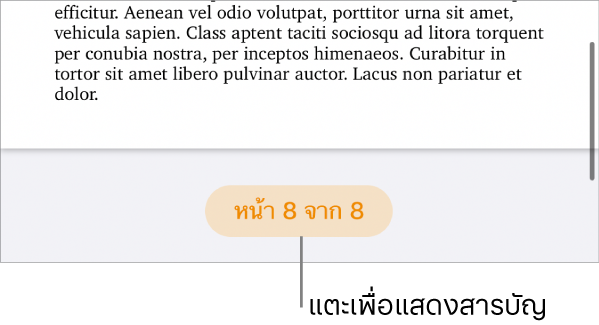
ในมุมมองที่เปิดอยู่ แตะ สารบัญ ที่ล่างสุดของหน้าจอ
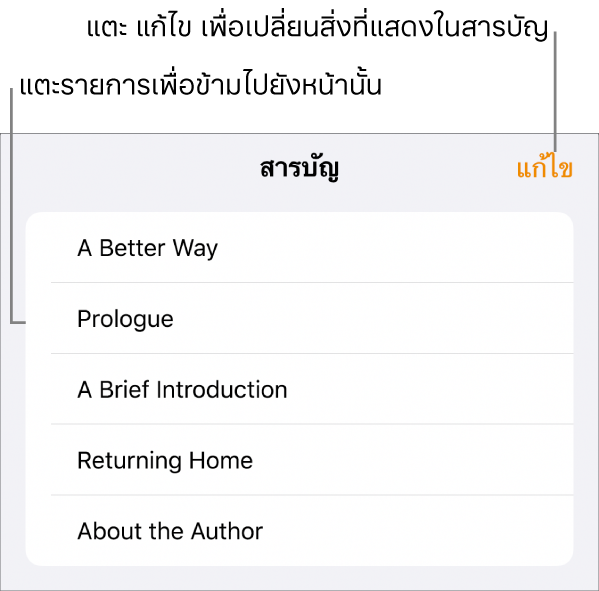
แตะการป้อนเพื่อข้ามไปยังหน้านั้นและปิดสารบัญ ในการปิดสารบัญโดยไม่ออกจากหน้าปัจจุบัน ให้ปัดลง
ในการเรียนรู้วิธีเปลี่ยนสิ่งที่แสดงในสารบัญ หรือวิธีเพิ่มสารบัญไปยังเอกสารของคุณ ให้ดูที่สร้างสารบัญ
ข้ามไปยังจุดเริ่มต้นของเอกสาร
แตะแถบสถานะ (เส้นขอบที่แสดงเวลาเหนือแถบเครื่องมือ Pages)
เคล็ดลับ: คุณยังสามารถใส่ที่คั่นหน้าให้ข้อความในเอกสารของคุณ แล้วใช้รายการที่คั่นหน้าเพื่อข้ามไปยังที่คั่นหน้าได้ด้วย ให้ดูที่เพิ่มที่คั่นหน้าและการอ้างอิงโยง